ساخت سایت با گوگل سایت Google Sites در 10 دقیقه
- مقالات آموزشی
- بروزرسانی شده در
اگر به دنبال یک روش سریع تر و آسان تر و البته که پیش پا افتاده تر از وردپرس برای ساخت سایت هستید، Google Sites (گوگل سایت) ، یک سرویس گوگل است که به کاربران خود این امکان را می دهد که وبسایتی برای خودشان طراحی کنند. ساخت سایت با گوگل سایت کاملا رایگان و بی دردسر هست. اما…
برای ساخت سایت از این طریق نیاز به هاست و دامنه ندارید و همچنین کار کردن با این سرویس بسیار راحت و سریع است و شما نیاز به برنامهنویسی برای ساخت سایت نخواهید داشت.
پر واضح است که گوگل سایت را نمیتوان یک CMS یا سیستم مدیریت محتوا دانست، چراکه امکانات و دسترسیهایی که یک سیستم مدیریت محتوا مانند وردپرس به شما میدهد، بسیار کاربردیتر از امکانات گوگل سایت است. به هرحال، شاید کسی دوست داشته باشد که گوگل سایت را امتحان کند و ما تصمیم گرفتیم به شما آموزش ساخت سایت با گوگل سایت بدهیم.
ساخت سایت در گوگل سایت برای سایتهای فروشگاهی مناسب نیست، اگر دوست دارید یک سایت فروشگاهی با وردپرس داشته باشید میتوانید دوره رایگان آموزش ساخت سایت با وردپرس را ببینید.اما اگر میخواهید محصول و خدمات خود را معرفی کنید، یا نظرات، ایده و تفکرات خود را با دیگران به اشتراک بگذارید، یا اینکه یک معلم یا استاد بهراحتی برای مدیریت کلاس درس خود و به اشتراکگذاری مطالب درسی و ارتباط بادانشآموزان، میتواند سایت طراحی کند.
این سرویس گوگل برای کاربران تازهکار که میخواهند بهصورت رایگان یک وبسایت داشته باشند بسیار کاربردی است. در این مقاله به آموزش تصویری ساخت سایت با گوگل سایت میپردازیم، بنابراین تا آخر مقاله همراه ما باشید.
آنچه در این مقاله میخوانید
ساخت سایت با گوگل سایت
جلوتر به آموزش گامبهگام گوگل سایت میپردازیم. اما مهم است که بدانیم گوگل سایت مناسب چه کسانی هست. از آنجایی که گوگل سایت رایگان است و شما نیازی به خرید هاست ندارید، احتمالا برای کسانی که میخواهند یک بلاگ ساده داشته باشند، مفید باشد. دیدهام که یک سری از دوستان مدرس برای اینکه هزینهای برای خرید هاست پرداخت نکنند، از هاست گوگل سایت برای آپلود جلسات دوره خود استفاده کردهاند.
اما به نظر من، هنوز وردپرس بیرقیب است و کارایی و کیفیت ارائه خدمات در یک بستر وبسایت واقعی را دارد. اما اگر نمیخواهید هیچ هزینهای برای سایت خود کنید، میتواند گزینه خوبی باشد.
ابتدا وارد حساب کاربری گوگل خود شوید. سپس به صفحه Google Sites بروید. در اینجا شما میتوانید سایتهای قبلی خود را مشاهده کنید و یا
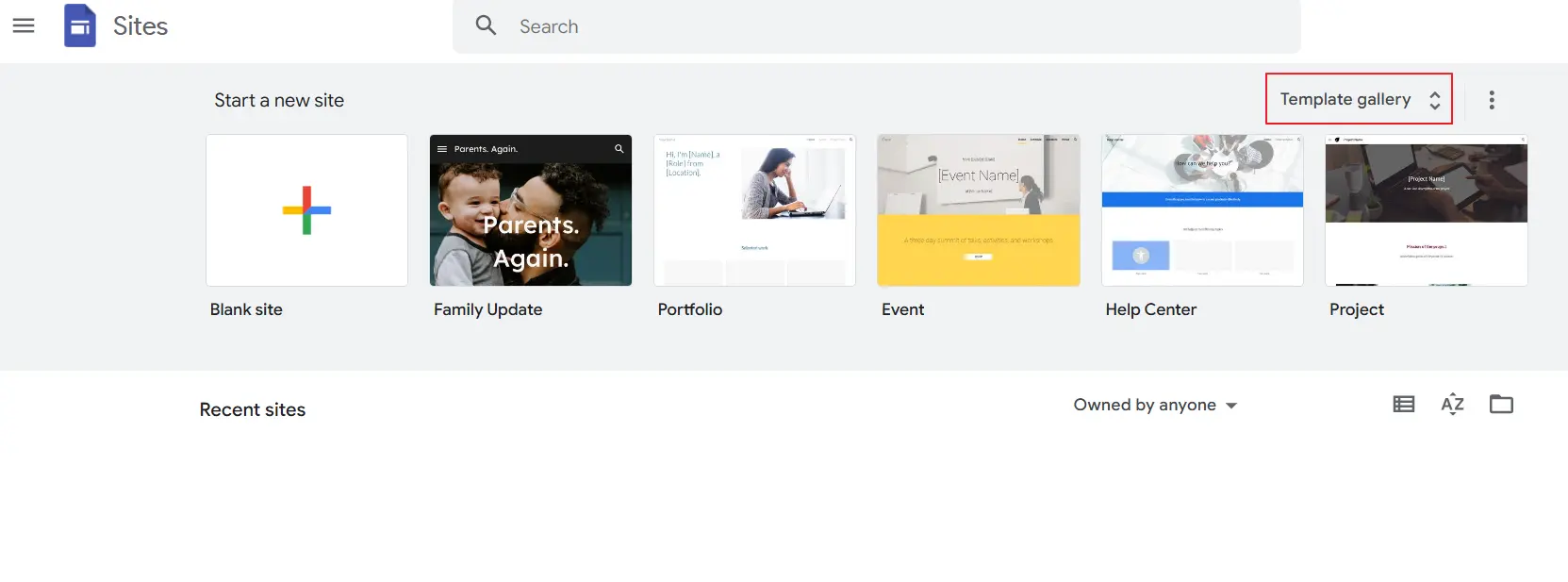
با زدن گزینه ی Template gallery می توانید تمام پیشنهادهای گوگل برای الگوها را مشاهده کنید.
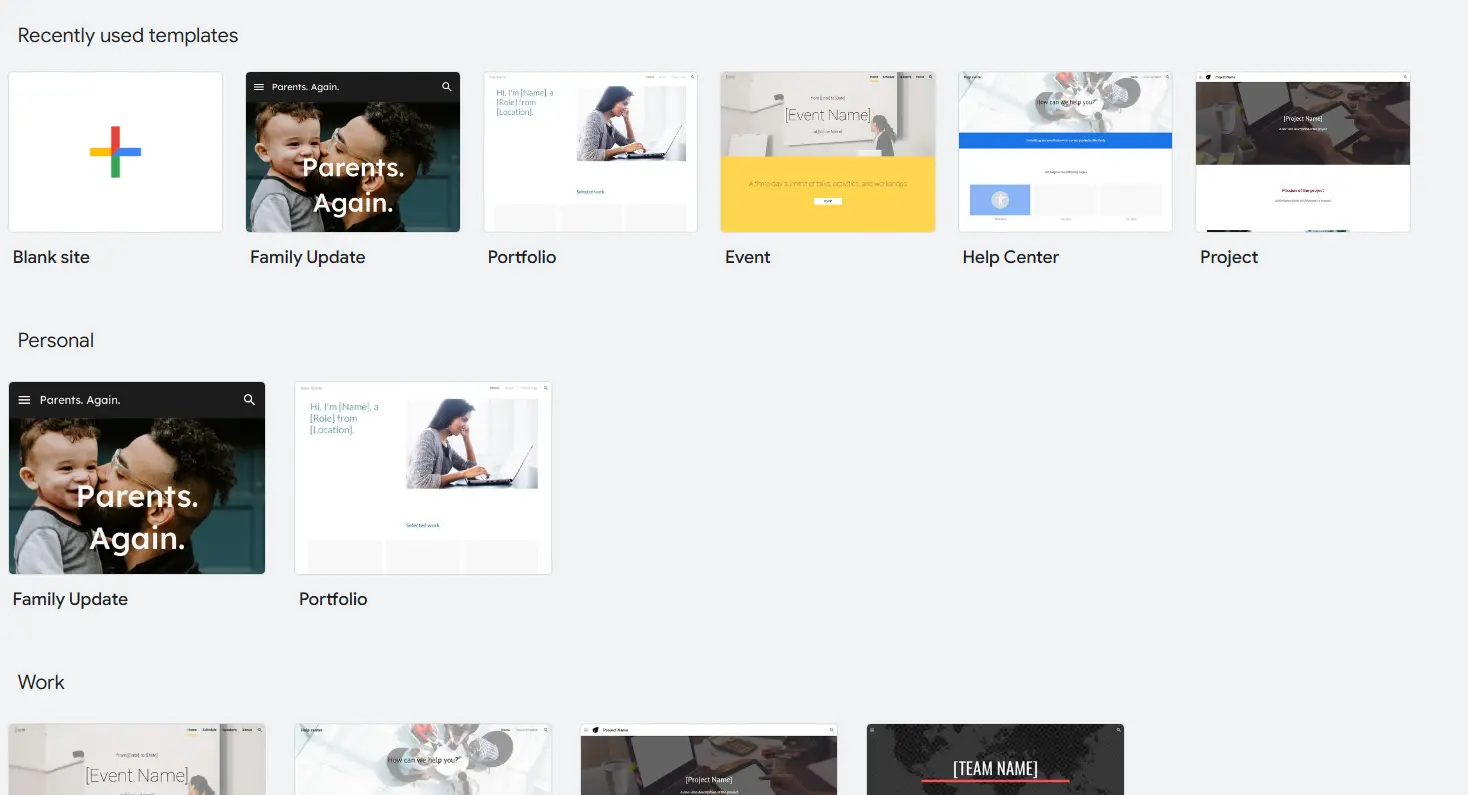
ایجاد یک سایت جدید
برای ایجاد یک سایت جدید، روی دکمه “Blank” یا یکی از قالبهای آماده کلیک کنید. انتخاب قالب آماده به شما کمک میکند تا سایت خود را سریعتر راهاندازی کنید . اکنون می توانید با توجه به زمینه ی کاری خود ، هر کدام را که می خواهید انتخاب کنید. به عنوان مثال من زمینه ی فعالیت رستوران را انتخاب می کنم.
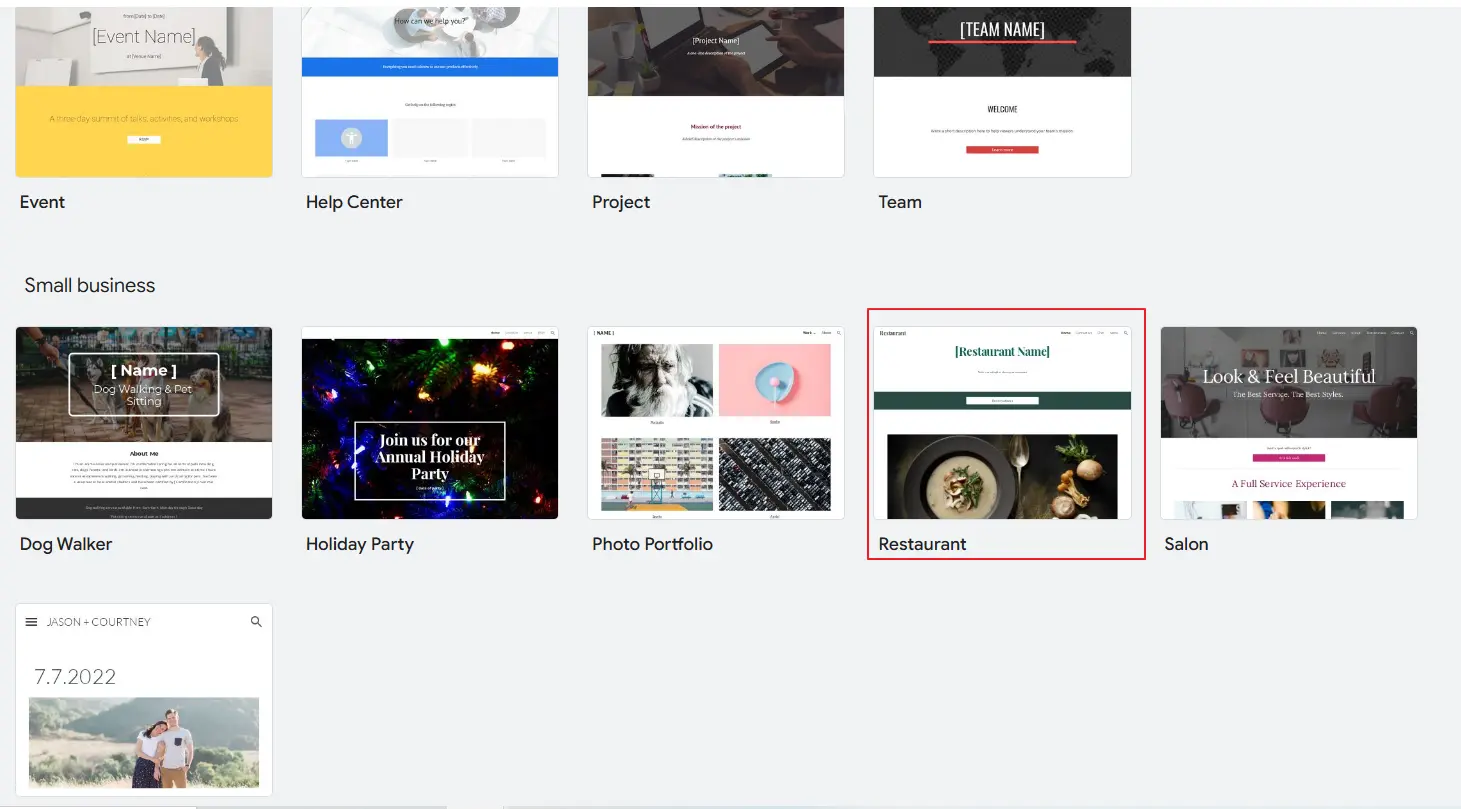
وقتی که روی الگو کلیک کنید یک صفحه ی قابل ویرایش مانند microsoft word را خواهید دید که هرگز نمی توانند جایگزین وردپرس و المنتور باشند. می توانید عنوان یا هر قسمت از صفحه که میخواهید را ویرایش کنید.
افزودن محتوای سایت
همانطور که در تصویر مشاهده می کنید ، Google Sites به شما امکان می دهد انواع مختلفی از محتوا را به سایت خود اضافه کنید:
- متن: برای افزودن متن به سایت، مانند تصویر از منوی سمت راست ، روی “Insert” کلیک کرده و گزینه “Text Box” را انتخاب کنید. سپس متن مورد نظر خود را وارد کنید.
- تصویر: برای افزودن تصویر، روی “Images” کلیک کرده و تصویر مورد نظر را از کامپیوتر خود آپلود کنید یا از Google Drive انتخاب کنید.
- فایلهای گوگل: میتوانید اسناد، جداول و ارائههای Google Drive را به راحتی در سایت خود جاسازی کنید.
- فیلم و نقشه: همچنین میتوانید ویدیوهای YouTube و نقشههای Google Maps را به سایت خود اضافه کنید.
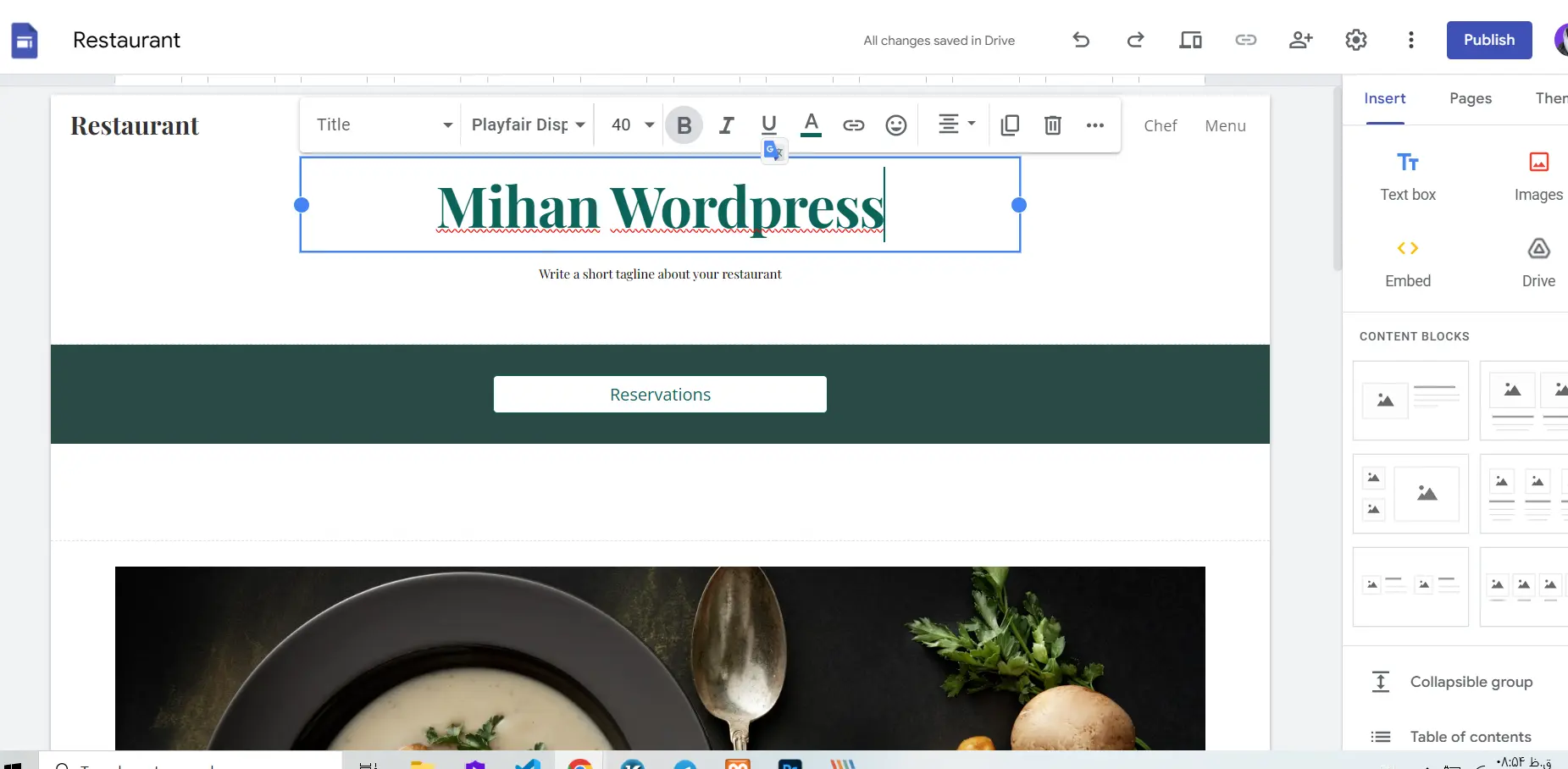
تنظیمات طراحی و استایل
Google Sites در تب آخر یعنی Themes امکاناتی برای تنظیم طراحی و استایل سایت شما ارائه میدهد:
- تمها: با کلیک بر روی “Themes” در نوار کناری، میتوانید از بین تمهای مختلف یکی را انتخاب کنید.
- چیدمان: برای تغییر چیدمان بخشهای مختلف صفحه، از قابلیت کشیدن و رها کردن استفاده کنید.
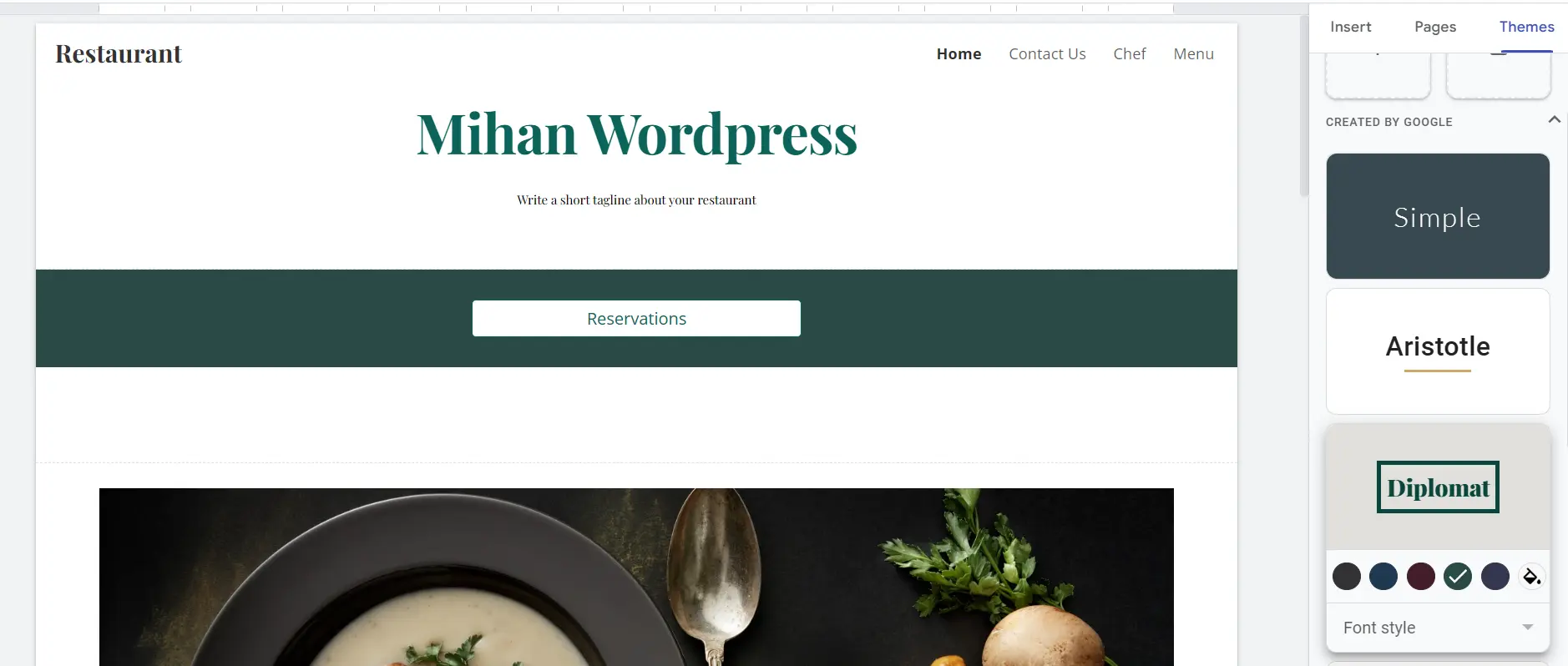
نامگذاری و عنوان سایت
بعد از انتخاب قالب، اولین قدم نامگذاری سایت است. در بالای صفحه، میتوانید نام سایت خود را وارد کنید. این نام در تب مرورگر نمایش داده خواهد شد. همچنین میتوانید عنوان سایت خود را در بخش عنوان صفحه وارد کنید.
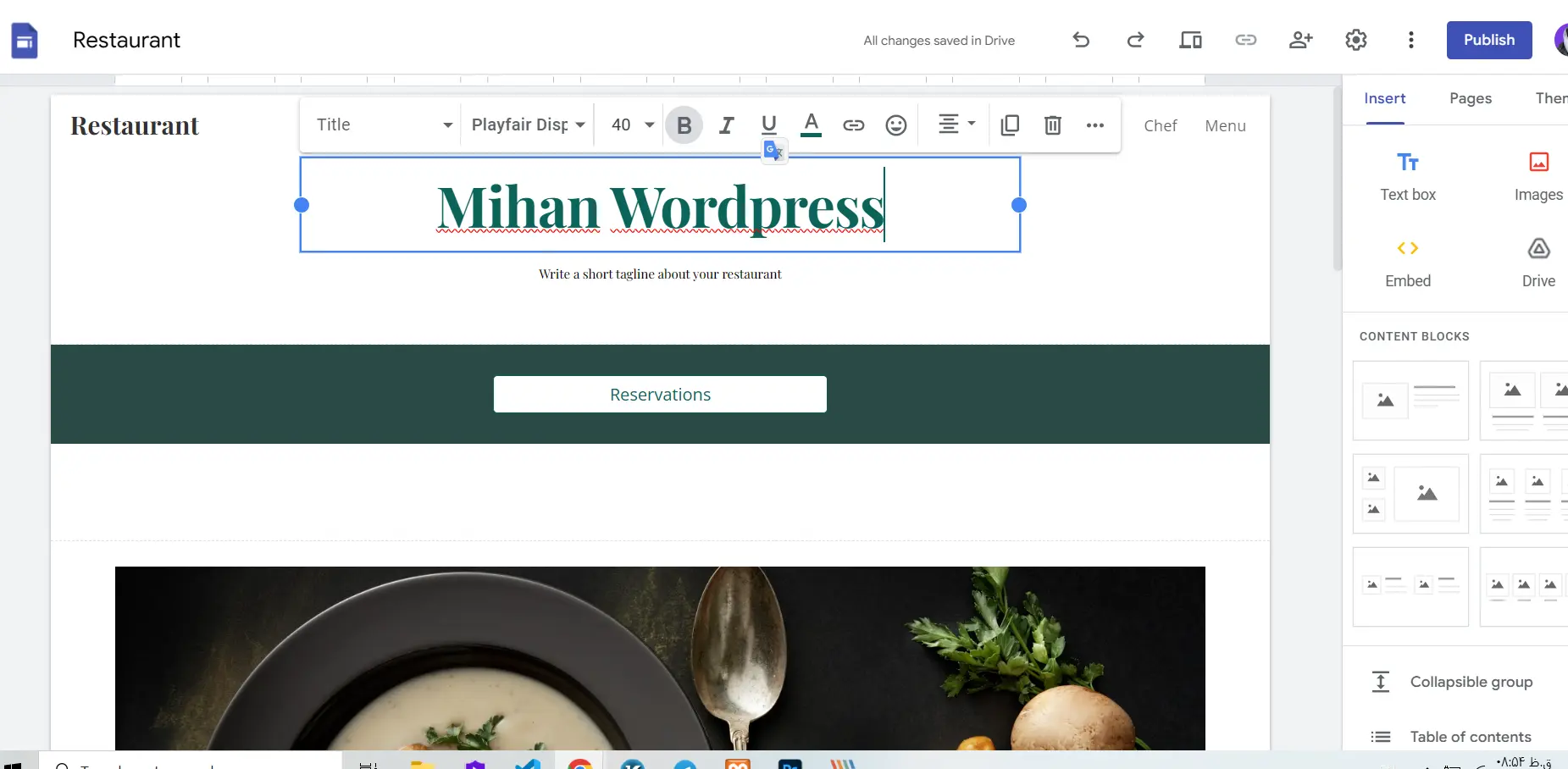
افزودن و ویرایش صفحات
برای افزودن صفحات جدید به سایت، از نوار کناری روی دکمه “Pages” کلیک کرده و سپس “New Page” را انتخاب کنید. میتوانید صفحات مختلفی مثل صفحه اصلی، درباره ما، تماس با ما و… ایجاد کنید. هر صفحه میتواند محتوای متفاوتی داشته باشد.
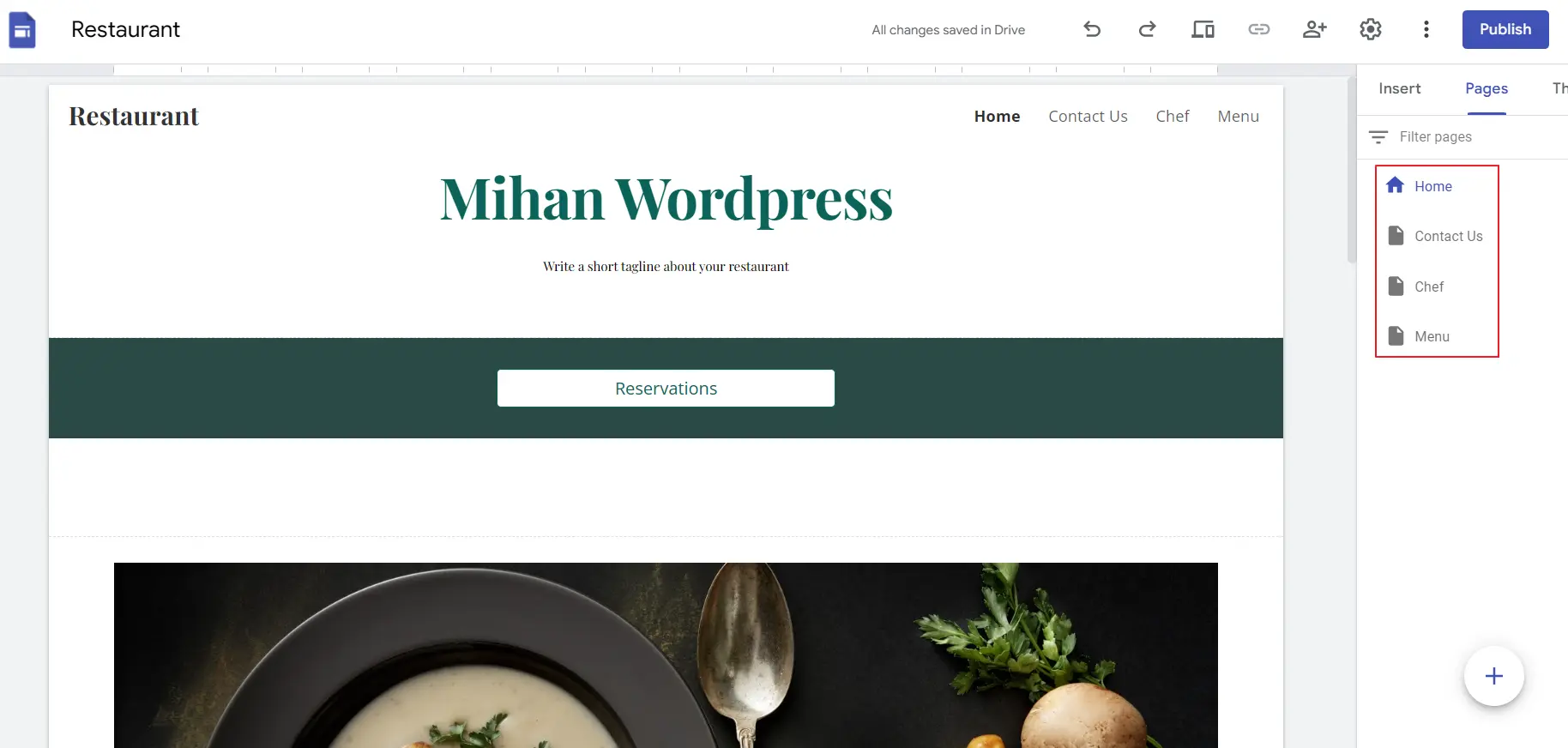
۷. پیشنمایش سایت
قبل از انتشار سایت، میتوانید پیشنمایش آن را مشاهده کنید. روی دکمه “Preview” در بالای صفحه کلیک کنید تا ببینید سایت شما در دستگاههای مختلف چگونه نمایش داده میشود.
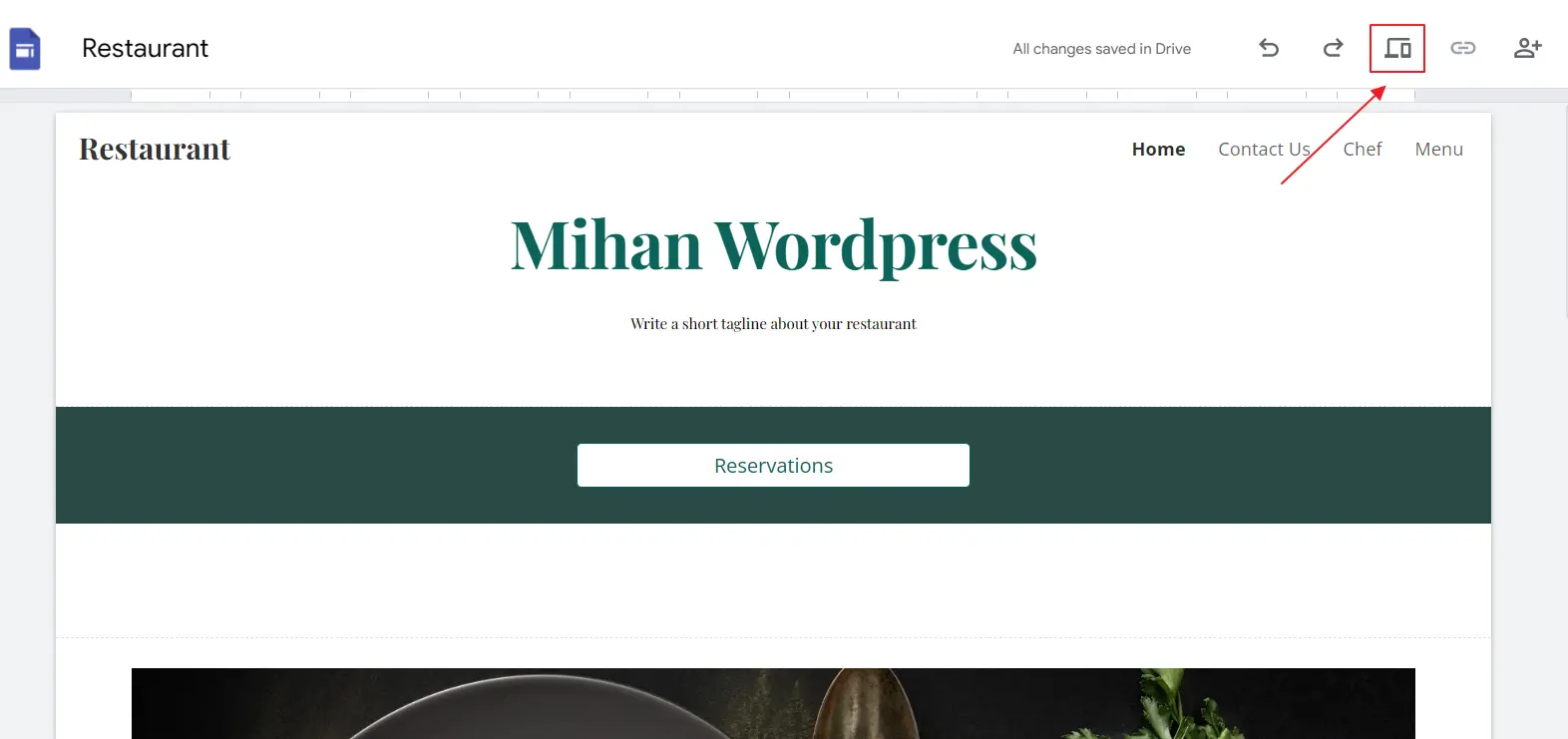
انتشار سایت
بعد از انجام تمامی تنظیمات و افزودن محتوا، روی دکمه “Publish” در بالای صفحه کلیک کنید. از شما خواسته میشود تا یک آدرس برای سایت خود انتخاب کنید. این آدرس به صورت sites.google.com/view/your-site-name خواهد بود.
آدرسی که گوگل برای سایت شما در نظر گرفته است چندان چنگی به دل نمی زند. این آدرس اختصاصا برای شما نمی باشد ، اما برای ارائه دادن رزومه و نمونه کار ، یا مثلا نمایش محصولات مناسب است.
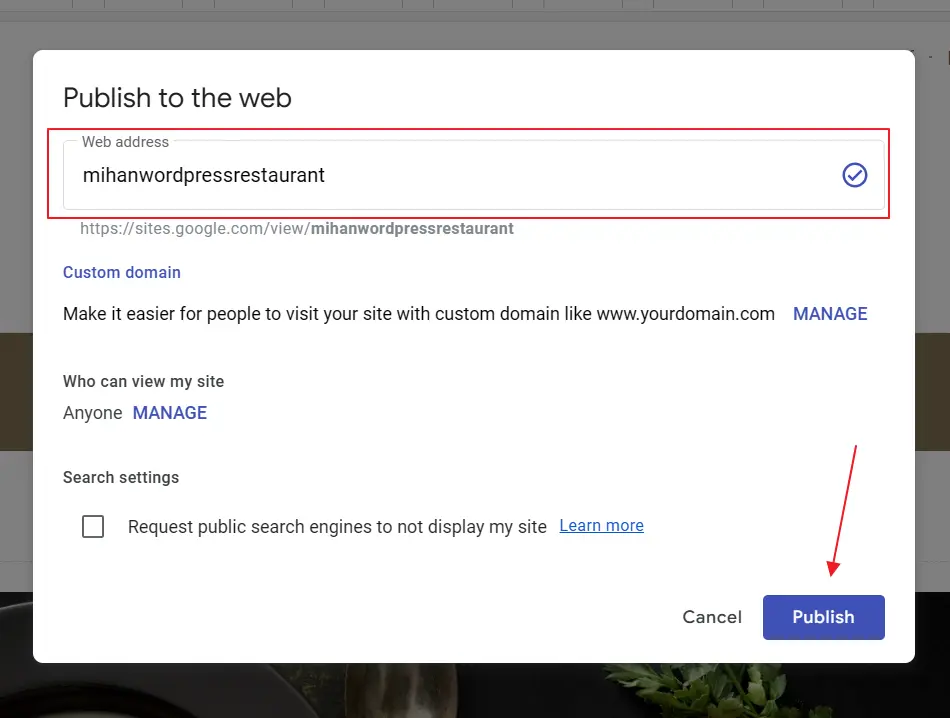
اتصال به دامنه ی شخصی
با زدن گزینه ی تنظیمات در بالای صفحه مانند تصویر زیر :
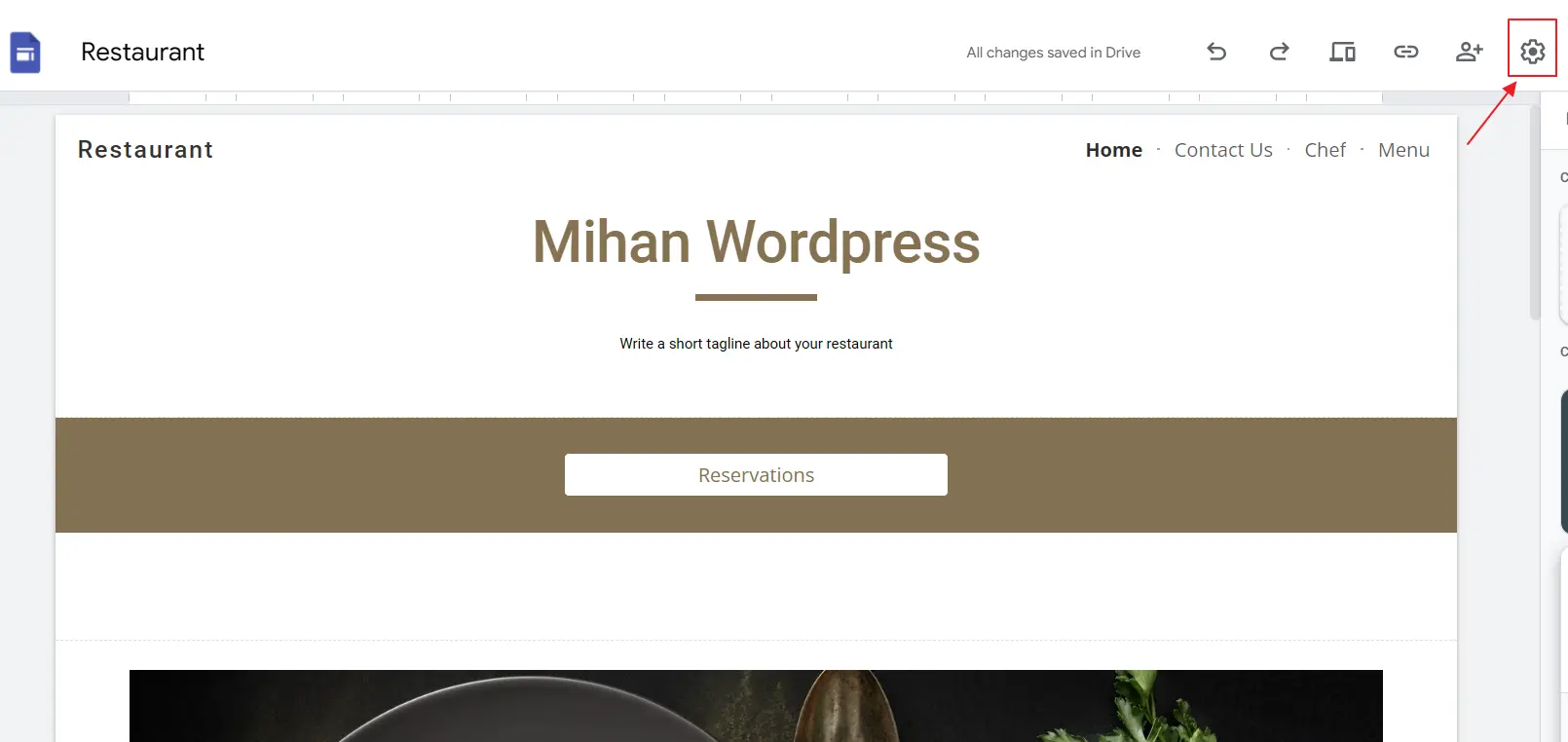
و انتخاب گزینه ی Custom domains با زدن دکمه ی Start setup
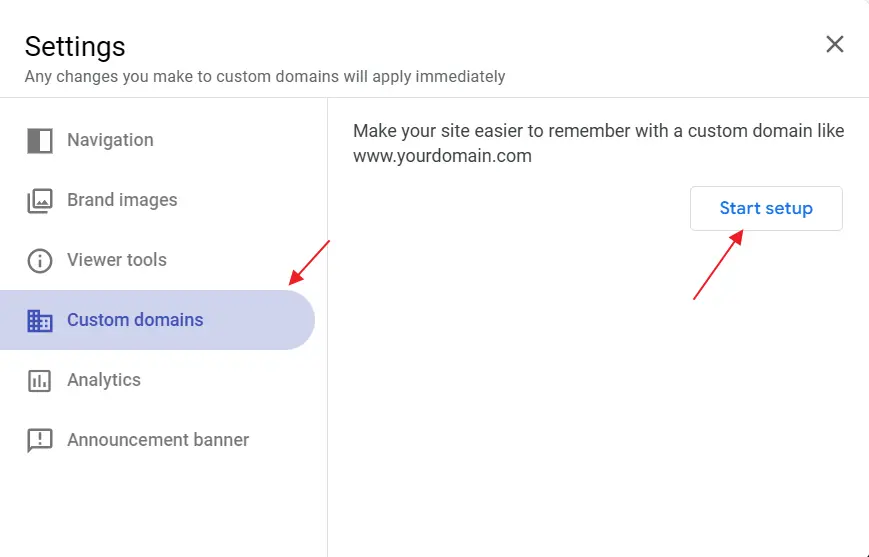
می توانیم سایت را روی دامنه ی اختصاصی خودمان ، به شرط اینکه در گوکل سرچ کنسول ثبت شده باشد ، نمایش دهیم. اگر نمی دانید چگونه دامنه ی اختصاصی خود را ثبت کنید ، برای ثبت دامنه ی .ir به شما پیشنهاد می کنم که مقاله ی ثبت دامنه IR و ساخت سایت دات آی آر را مطالعه کنید . همچنین برای ثبت دامنه ی .com مقاله ثبت دامنه .com بصورت عملی را مطالعه کنید.
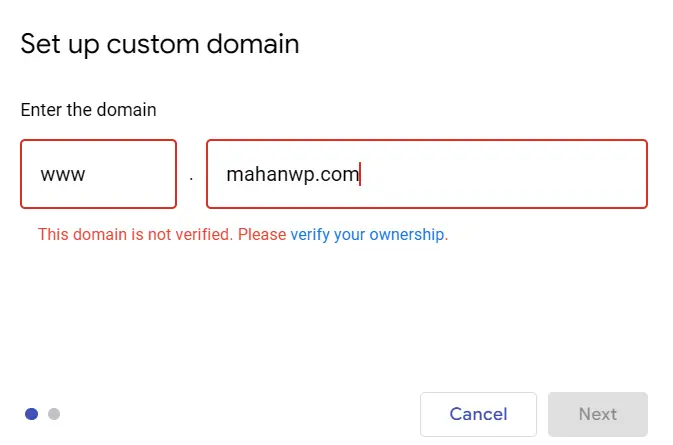
مزایای استفاده از Google Sites
- رایگان بودن: Google Sites یک ابزار رایگان است و به راحتی در دسترس همه قرار دارد.
- استفاده آسان: رابط کاربری ساده و بصری که نیاز به مهارت خاصی ندارد.
- تکمیل خودکار: ادغام با سایر ابزارهای گوگل مثل Google Drive، Google Calendar، و Google Maps.
- طراحی ریسپانسیو: سایتهای ساخته شده با Google Sites به طور خودکار برای دستگاههای مختلف بهینه میشوند.
معایب استفاده از Google Sites
اگر از مشکل معمولی بودن ظاهر سایت ، کم بودن تعداد صفحات سایت ، نبودن هیچ گونه پلاگین ، نداشتن فونت فارسی ، نداشتن بلاگ و … چشم پوشی کنیم ، هاست این سایت ها در اختیار خودتان نیست . و این موضوع به نظر جالب نمیرسد. پس نمی توان از آن انتظار سایتی مانند سایت وردپرسی را داشت اما قبلا هم گفتم برای کارهای ساده و دم دستی مناسب می باشند.
نتیجهگیری
Google Sites یک ابزار ساده و قدرتمند برای ساخت سایتهای ساده و کاربرپسند است. با استفاده از این ابزار، میتوانید در کمتر از ده دقیقه سایت خود را راهاندازی کرده و به اشتراک بگذارید. اگر به دنبال راهی سریع و بدون دردسر برای حضور آنلاین هستید، Google Sites گزینهای عالی برای شما خواهد بود.
موفق و پیروز باشید 🙂

سلام ایا گوگل سایتس فیلتر هست در کشور ما ؟
سلام نه فیلتر ندارد
سلام
تو “گوگل سایت” یه وبسایت شخصی ساختم
دامین خودم رو هم تو تو ایرنیک ساخته بودم
وقتی کاستوم دامین رو برای اتصال به دامین شخصی میزنم و اون آدرس رو به NS ایرنیک منتقل میکنم نمیشه پیام میده که از حروف نامباسب استفاده کردید
وقتشه میهنگوگلسایتس رو راه بندازید 😂
بله مثل ویسایت های وبزی کلی مشکل داره
آیا میشه یک سایت که الان با گوگل سایت طراحی شده را دوباره با ورد پرس طراحی کنیم
سلام من سایت رو ساختم حالا میخوام داخل سرچ گوگل سایتم بیاد باید چیکار کنم؟
سلام
آموزش ثبت سایت در گوگل رو مشاهده کنید
سلام ببخشید من سایت رو ساختم اما با گوشی وارد سایت نمیشه دلیلش چیه؟
سلام چه خطایی دارید؟
سلام
میشه با گوگل سایت فهرست گذاشت
وبا کلیک روی فهرست به محتوا دست یافت؟
نحوه فهرست گذاری و هایپر لینک چگونه است؟
بله باید صفحه بسازید ولی کلا گوگل سایت پیشنهاد نمیشه
آیا بعد از انتشار هم میشه محتوای سایت را ویرایش کرد؟
بله چرا که نه
سلام خسته نباشید. اگر دقت کنید سمت راست سایت که با گوگل ساختید یک علامت مانند است که وقتی روش میزنی تاریخ آخرین بروز شدن رو میزنه چطور میتونم اون رو بردارم؟
سلام وقت بخیر. ظاهرا امکان حذف رو نداره.
سلام
چگونه می توانم صفحه ورود / ثبت نام درست کنم
سلام اگر سایت شما با وردپرس هست، افزونه میهن پنل
نه در Google Sites را می گویم
نه متاسفانه نداره چنین قابلیتی
چطور براش گفت و گو با تیم روی سایت میزارین
سلام با استفاده از افزونه گفتینو
خوب از کجا پیداش کنم
منظورم با سایت شما نبود منظور با سایتsites.google.com/ بود
گوگل 🙂
چطوری براش نظر سنجی بزاریم
سلام باید از وردپرس استفاده کنید برای این مورد
سلام. باید با کامپیوتر این کار را کرد؟
درود بر شما بله
گوگل سیو هم داره ؟
متوجه نشدم